Deseja permitir que os arquivos deste site sejam copiados para o seu computador
Ao tentar arrastar e soltar uma imagem de um site na área de trabalho do Windows ou no Explorador de arquivos(File) , você pode receber um prompt dizendo: Deseja permitir que os arquivos deste site sejam copiados para o seu computador(Do you want to allow files from this website to be copied to your computer) . Esta é uma medida de segurança e destina-se a ajudar a proteger seu computador contra arquivos maliciosos que são lançados intencionalmente em seu sistema pelos sites ou por operação acidental de arrastar e soltar.
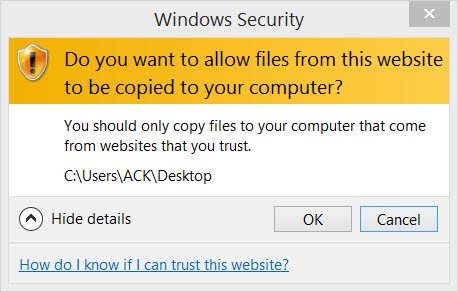
Deseja permitir que os arquivos deste site sejam copiados para o seu computador
Embora não recomendemos que você desative esse recurso de segurança, se desejar, você pode tentar os seguintes métodos:
1] Se você faz isso com frequência para um site específico e confia nele completamente, adicione o site à sua zona de Sites Confiáveis(Trusted Sites) , selecionando esta zona e clicando no botão Sites .
2] Se você quiser alterar a configuração de todos os sites, abra Internet Explorer > Tools > Internet Opções da Internet > guia Segurança . (Security)Selecione Sites restritos(Select Restricted) e clique no botão Nível personalizado(Custom) .
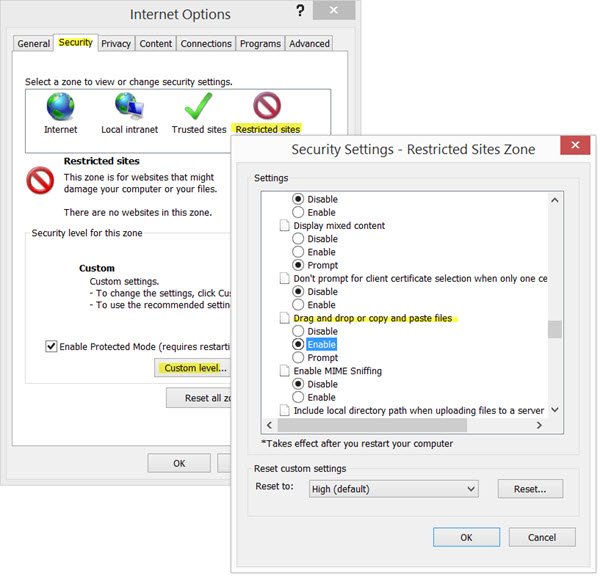
Essa configuração controla se os usuários podem arrastar ou copiar arquivos de páginas da Web nessa zona. Quando esta configuração está habilitada, um arquivo, controle ou script pode ser movido de uma zona para outra com mais facilidade.
Se você receber uma mensagem, Deseja mover ou copiar arquivos desta zona(Do you want to move or copy files from this zone) , ao copiar arquivos de uma zona para outra, altere a configuração da zona Intranet local .
Veja se isso ajuda.
3] Se isso não ajudar, você pode querer alterar uma configuração de registro e ver se isso ajuda você. Para fazer isso, execute o (Run) regedit para abrir o Editor do Registro.
Mas antes de fazer isso, crie primeiro um ponto de restauração do sistema ou faça backup do Registro(backup the Registry) .
As zonas da Internet são definidas com o seguinte valor:(Internet)
- 0 : Meu computador
- 1: Zona de Intranet Local
- 2 : Zona de sites confiáveis
- 3 : Zona da (Zone)Internet 4 : (Internet) Zona(Zone) de Sites Restritos
Agora, navegue até a seguinte chave:
HKEY_CURRENT_USER\Software\Microsoft\Windows\CurrentVersion\Internet Settings\Zones\4
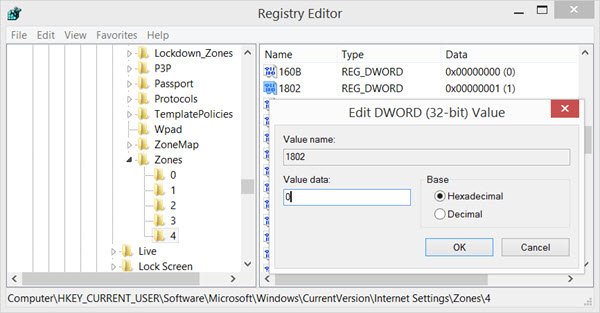
KB182569 menciona que o valor DWORD 1802 pertence à configuração Arrastar e soltar ou copiar e colar arquivos(Drag and drop or copy and paste files) . Um valor DWORD de 0 define a ação específica como permitida, uma configuração de 1 faz com que um prompt apareça e uma configuração de 3 proíbe a ação específica.
Clique duas vezes(Double-click) em 1802 e defina seus dados de valor como 0 . Reinicie seu computador.
Se isso não ajudar, você também pode alterar o valor de 180B e ver se isso ajuda você.
Deixe-nos saber se alguma dessas coisas funcionou para você.
Related posts
Ativar proteção contra rastreamento e não rastreamento no IE 11 e Edge
Alterar o editor de código-fonte da visualização no IE 8 a 11
Habilitar a navegação privada no IE 11 e no Microsoft Edge
Desativar Internet Explorer 11 como um standalone browser usando Group Policy
Internet Explorer End de Life; O que significa para as empresas?
Windows 10 Search Indexer and Indexing Tips & Tricks
Como desativar ou desativar Hardware Acceleration em Windows 11/10
Como começar Microsoft Edge browser em InPrivate mode no Windows 10
Fix SSvagent.exe error ao iniciar Internet Explorer
Microsoft Edge Browser Tips and Tricks para Windows 10
Como desinstalar Internet Explorer em Windows 10
Lista de impressoras usando o mesmo printer driver separadamente em Windows 10
Como redefinir Windows Security app em Windows 10
LinkedIn Login and Sign em Security & Privacy Tips
Como editar Recorte Tool screenshots dentro de Paint 3D
Redirecionar sites de IE para Microsoft Edge usando Group Policy em Windows 10
Como obter Sea de Thieves Huntress Figurehead
Como descobrir Windows Downtime, Uptime e último tempo de desligamento
Adobe Flash Não está funcionando em Internet Explorer 11
Allow Active content mais restrito protocolos para acessar meu computador
